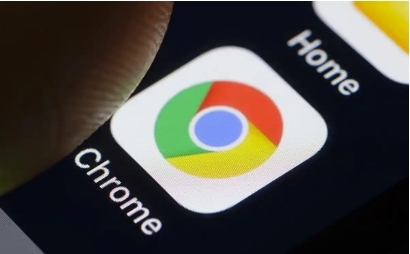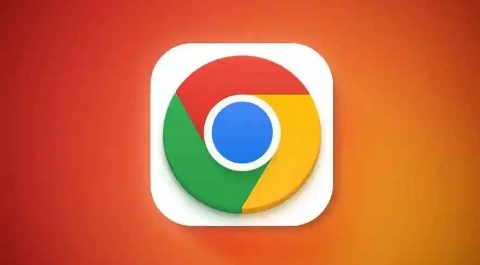
在当今数字化时代,浏览器是我们访问互联网的重要工具,而Chrome浏览器以其简洁快速的特点深受广大用户喜爱。然而,有时候我们可能会遇到图形渲染不佳的情况,比如网页加载缓慢、图像显示不清晰等问题。那么,如何提高Chrome浏览器的图形渲染能力呢?本文将为你详细介绍一些有效的方法。
一、更新Chrome浏览器版本
软件开发商会不断对浏览器进行优化和改进,以提升其性能和图形渲染能力。确保你使用的是最新版本的Chrome浏览器,这样可以获得最新的功能和性能改进。通常,你可以在Chrome浏览器的设置中找到“关于Chrome”选项,点击后即可检查是否有可用的更新。如果有,按照提示进行更新即可。
二、调整硬件加速设置
Chrome浏览器支持硬件加速,可以利用计算机的图形处理器(GPU)来加速图形渲染。你可以按照以下步骤开启硬件加速:
1. 打开Chrome浏览器,点击右上角的菜单按钮,选择“设置”。
2. 在设置页面中,点击“高级”选项。
3. 在“系统”部分,勾选“使用硬件加速模式(如果可用)”选项。
开启硬件加速后,浏览器将能够更好地利用GPU的性能,从而提高图形渲染速度。但需要注意的是,在某些情况下,硬件加速可能会导致兼容性问题,如果你遇到此类问题,可以尝试关闭硬件加速。
三、清除浏览器缓存和Cookie
随着时间的推移,浏览器缓存和Cookie会积累大量的数据,这可能会影响浏览器的性能和图形渲染能力。定期清除浏览器缓存和Cookie可以释放磁盘空间,提高浏览器的运行速度。具体操作步骤如下:
1. 打开Chrome浏览器,点击右上角的菜单按钮,选择“更多工具”,然后点击“清除浏览数据”。
2. 在弹出的对话框中,选择要清除的内容,包括浏览历史记录、缓存、Cookie等。
3. 点击“清除数据”按钮,等待清除过程完成。
四、优化浏览器扩展程序
过多的浏览器扩展程序可能会占用系统资源,导致浏览器运行缓慢,影响图形渲染能力。你可以按照以下步骤优化浏览器扩展程序:
1. 打开Chrome浏览器,点击右上角的菜单按钮,选择“更多工具”,然后点击“扩展程序”。
2. 在扩展程序页面中,禁用或删除不需要的扩展程序。只保留必要的扩展程序,以减少资源占用。
3. 对于一些常用的扩展程序,你可以检查是否有更新版本可用。更新后的扩展程序可能会修复性能问题,提高图形渲染能力。
五、调整浏览器设置
你还可以通过调整浏览器的一些设置来提高图形渲染能力。例如:
1. 降低浏览器的缩放比例。在浏览器的设置中,找到“外观”选项,将页面缩放比例调整为默认值或适当降低。较低的缩放比例可以减少浏览器的渲染负担,提高图形渲染速度。
2. 启用平滑滚动。在浏览器的设置中,找到“高级”选项,然后在“网络内容”部分,勾选“启用平滑滚动”选项。启用平滑滚动可以使页面滚动更加流畅,减少卡顿现象。
通过以上方法,你可以有效地提高Chrome浏览器的图形渲染能力,让网页浏览更加流畅和清晰。同时,保持良好的计算机使用习惯,如定期清理系统垃圾、更新驱动程序等,也有助于提升浏览器的整体性能。